- 作者:老汪软件技巧
- 发表时间:2024-10-14 11:03
- 浏览量:
1. Request下载文件简介
在前述文章鸿蒙网络编程系列10-使用HttpRequest下载文件到本地示例中,使用基础的HttpRequest模块演示了如何下载文件到本地,整个下载过程看起来好像不太复杂,但是,如果考虑到可靠性、网络问题以及文件类型和大小的差异,开发难度还是相当大的,幸运的是,鸿蒙提供了专门用来进行上传下载的API,把这些复杂性都封装了起来,这就是本示例要使用的request部件。
2.request的常用方法
鸿蒙封装的request对象位于模块request中,使用如下的方式导入:
import request from '@ohos.request';
request模块包括了众多的对象和操作方法,就本文而言,重点需要掌握的是downloadFile方法:
downloadFile(context: BaseContext, config: DownloadConfig): Promise
该方法执行异步下载,使用promise形式返回结果,结果为DownloadTask类型。可以通过DownloadTask类型的on('complete'|'pause'|'remove')订阅任务下载时的状态信息,包括任务完成、暂停或移除。通过on('fail')可获取任务下载时的错误信息。
3.request下载示例
本文要下载的服务端网站和鸿蒙网络编程系列10-使用HttpRequest下载文件到本地示例中的网站一样,也是需要登录后才可以下载,本示例运行后的界面如图所示:
应用启动后首先配置用户名密码以及登录地址,然后单击“登录”按钮进行登录,成功登录后就可以单击“下载”按钮进行下载了,成功下载后会显示保存位置和下载的文件内容。
下面详细介绍创建该应用的步骤。
步骤1:创建Empty Ability项目。
步骤2:在module.json5配置文件加上对权限的声明:
"requestPermissions": [
{
"name": "ohos.permission.INTERNET"
}
]复制
这里添加了访问互联网的权限。
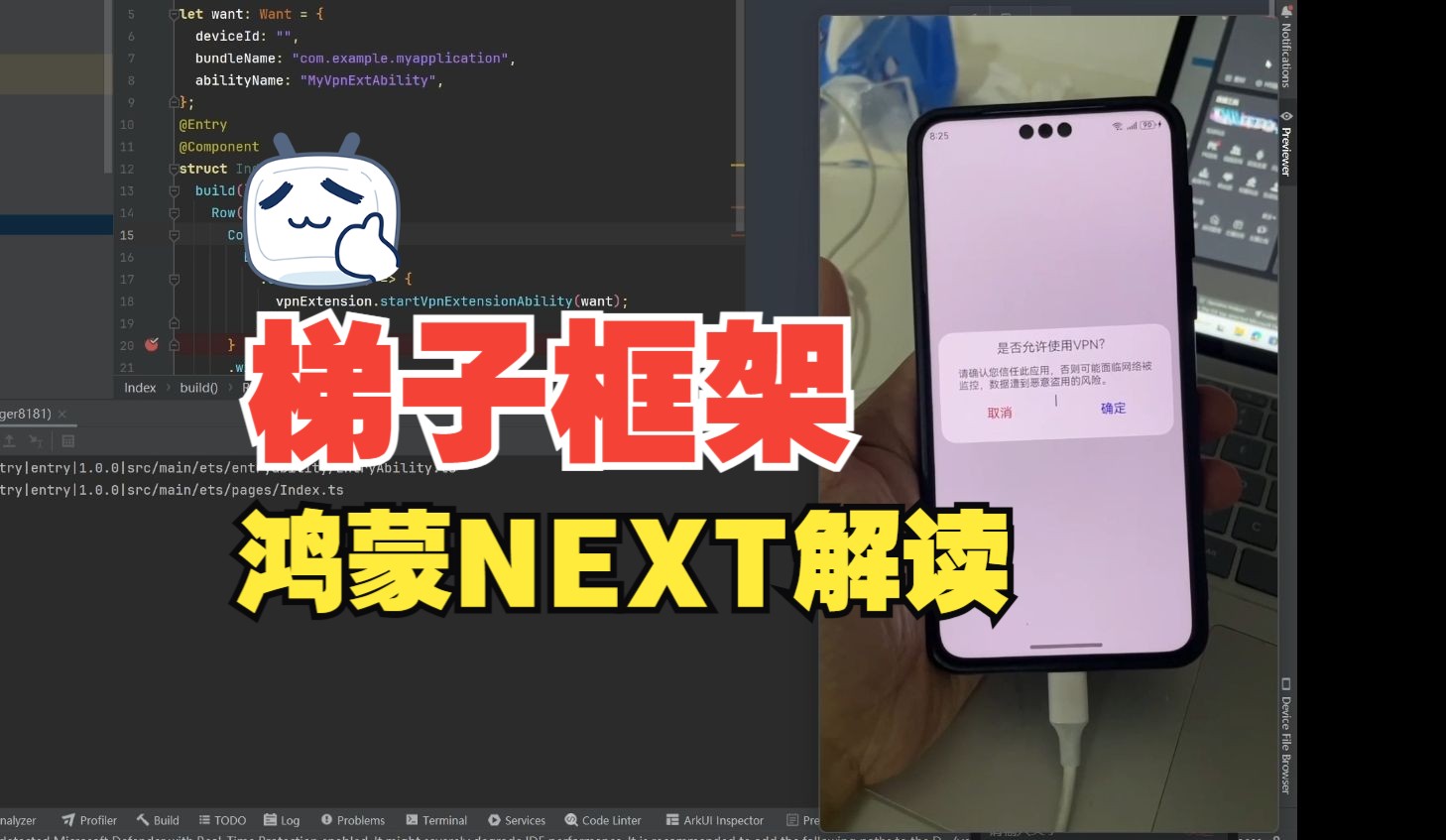
步骤3:在Index.ets文件里添加如下的代码:
import http from '@ohos.net.http';
import util from '@ohos.util';
import fs from '@ohos.file.fs';
import request from '@ohos.request';
import picker from '@ohos.file.picker';
@Entry
@Component
struct Index {
//连接、通讯历史记录
@State msgHistory: string = ''
//首页地址
@State downloadUrl: string = "http://192.168.100.101:8081/download?filename=demo.txt"
//登录地址
@State loginUrl: string = "http://192.168.100.101:8081/auth"
//用户名
@State loginName: string = "zhanglei"
//密码
@State passwd: string = "cangjie"
//下载到本地的路径
@State localFilePath: string = ""
scroller: Scroller = new Scroller()
sessionId: string = ""
build() {
Row() {
Column() {
Text("Request下载示例")
.fontSize(14)
.fontWeight(FontWeight.Bold)
.width('100%')
.textAlign(TextAlign.Center)
.padding(10)
Flex({ justifyContent: FlexAlign.Start, alignItems: ItemAlign.Center }) {
Text("用户名:")
.fontSize(14)
.width(80)
.flexGrow(0)
TextInput({ text: this.loginName })
.onChange((value) => {
this.loginName = value
})
.width(110)
.fontSize(11)
.flexGrow(1)
Text("密码:")
.fontSize(14)
.width(60)
.flexGrow(0)
TextInput({ text: this.passwd })
.onChange((value) => {
this.passwd = value
})
.type(InputType.Password)
.width(100)
.fontSize(11)
.flexGrow(1)
}
.width('100%')
.padding(10)
Flex({ justifyContent: FlexAlign.Start, alignItems: ItemAlign.Center }) {
Text("登录地址:")
.fontSize(14)
.width(80)
.flexGrow(0)
TextInput({ text: this.loginUrl })
.onChange((value) => {
this.loginUrl = value
})
.width(100)
.fontSize(11)
.flexGrow(1)
Button("登录")
.onClick(() => {
this.login()
})
.width(70)
.fontSize(14)
.flexGrow(0)
}
.width('100%')
.padding(10)
Flex({ justifyContent: FlexAlign.Start, alignItems: ItemAlign.Center }) {
Text("文件地址:")
.fontSize(14)
.width(80)
.flexGrow(0)
TextInput({ text: this.downloadUrl })
.onChange((value) => {
this.downloadUrl = value
})
.width(110)
.fontSize(11)
.flexGrow(1)
Button("下载")
.onClick(() => {
this.downloadFile()
})
.width(70)
.fontSize(14)
.flexGrow(0)
}
.width('100%')
.padding(10)
Flex({ justifyContent: FlexAlign.Start, alignItems: ItemAlign.Center }) {
Text("保存位置:")
.fontSize(14)
.width(80)
.flexGrow(0)
TextInput({ text: this.localFilePath })
.width(110)
.fontSize(11)
.flexGrow(1)
}
.width('100%')
.padding(10)
Scroll(this.scroller) {
Text(this.msgHistory)
.textAlign(TextAlign.Start)
.padding(10)
.width('100%')
.backgroundColor(0xeeeeee)
}
.align(Alignment.Top)
.backgroundColor(0xeeeeee)
.height(300)
.flexGrow(1)
.scrollable(ScrollDirection.Vertical)
.scrollBar(BarState.On)
.scrollBarWidth(20)
}
.width('100%')
.justifyContent(FlexAlign.Start)
.height('100%')
}
.height('100%')
}
//下载文件
downloadFile() {
this.localFilePath = getContext(this).tempDir + "/demo.txt"
//文件如果已经存在,就删除
if (fs.accessSync(this.localFilePath)) {
fs.unlink(this.localFilePath)
}
let cfg: request.DownloadConfig = {
url: this.downloadUrl,
header: {
'Accept-Encoding': 'gzip, deflate, br',
'Accept-Language': 'zh-CN,zh;q=0.9',
//这一步很关键,把登录成功后的cookie传递过去
'Cookie': 'sessionid=' + this.sessionId,
'User-Agent': 'Mozilla/5.0 (Windows NT 10.0; Win64; x64) AppleWebKit/537.36 (KHTML, like Gecko) Chrome/120.0.0.0 Safari/537.36',
},
filePath: this.localFilePath }
let downloadTask: request.DownloadTask;
try {
request.downloadFile(getContext(this), cfg
, (err, data) => {
if (err) {
console.error('Failed to request the download. Cause: ' + JSON.stringify(err));
return;
}
downloadTask = data;
downloadTask.on("progress", (size, tot) => {
this.msgHistory += `下载进度:${size}/${tot}\r\n`
})
downloadTask.on("complete", () => {
this.msgHistory += "下载完成\r\n"
//读取文件内容并显示
this.showFileContent(this.localFilePath)
})
});
} catch (err) {
this.msgHistory += 'err.code : ' + err.code + ', err.message : ' + err.message;
}
}
//显示指定文件的内容
showFileContent(filePath: string) {
let content = fs.readTextSync(filePath)
this.msgHistory += "文件内容:" + content + "\r\n"
}
//模拟登录
login() {
//http请求对象
let httpRequest = http.createHttp();
//请求的登录名和密码参数
let params = "username=" + this.loginName + "&password=" + this.passwd
let opt: http.HttpRequestOptions = {
method: http.RequestMethod.POST,
extraData: params,
header: { 'Content-Type': 'application/x-www-form-urlencoded' },
expectDataType: http.HttpDataType.STRING
}
httpRequest.request(this.loginUrl, opt)
.then((resp) => {
this.msgHistory += "响应码:" + resp.responseCode + "\r\n"
//返回的首部信息中,cookie的格式为:
// set-cookie: sessionid=19837d50s270ms999us100ns; Max-Age=1800; Path=/
//这里需要记录下sessionid,作为下次提交时的cookie信息
let cookies: string = resp.header["set-cookie"]
this.sessionId = cookies.split(";")[0].split("=")[1]
this.msgHistory += "sessionId:" + this.sessionId + "\r\n"
this.msgHistory += "登录成功\r\n"
})
.catch((e) => {
this.msgHistory += "登录失败:" + e.message + "\r\n"
})
}
}
复制
步骤4:编译运行,可以使用模拟器或者真机。
步骤5:配置网站首页地址和登录地址,然后单击“登录”按钮,就可以模拟登录了,登录后的页面如图所示:
步骤6:单击“下载”按钮,应用会下载文件并保存到本地,然后从本地读取文件的内容(假设文件是文本类型的),如图所示:
可以看到,文件成功保存到了本地并读取到了文件的内容。
3. 下载功能分析
要实现下载功能,关键点和使用httpRequest一样,也是要获取sessionId,并且在发起下载任务的DownloadConfig配置里通过header附加上sessionid,代码如下:
let cfg: request.DownloadConfig = {
url: this.downloadUrl,
header: {
'Accept-Encoding': 'gzip, deflate, br',
'Accept-Language': 'zh-CN,zh;q=0.9',
//这一步很关键,把登录成功后的cookie传递过去
'Cookie': 'sessionid=' + this.sessionId,
'User-Agent': 'Mozilla/5.0 (Windows NT 10.0; Win64; x64) AppleWebKit/537.36 (KHTML, like Gecko) Chrome/120.0.0.0 Safari/537.36',
},
filePath: this.localFilePath }复制
另外要注意的一点是,如果文件下载过一次,再次下载时会提示本地文件已经存在,这样就会下载失败,解决方法是在下载前判断文件是否存在,如果存在就先删除,代码如下:
this.localFilePath = getContext(this).tempDir + "/demo.txt"
//文件如果已经存在,就删除
if (fs.accessSync(this.localFilePath)) {
fs.unlink(this.localFilePath)
}复制
(本文作者原创,首发华为开发者联盟社区,除非明确授权禁止转载)
本文码云源码地址:
/zl3624/harm…
本系列码云源码地址:
/zl3624/harm…




